金算盘eERP-B电子表手册新
金算盘软件操作手册 分公司金算盘操作手册
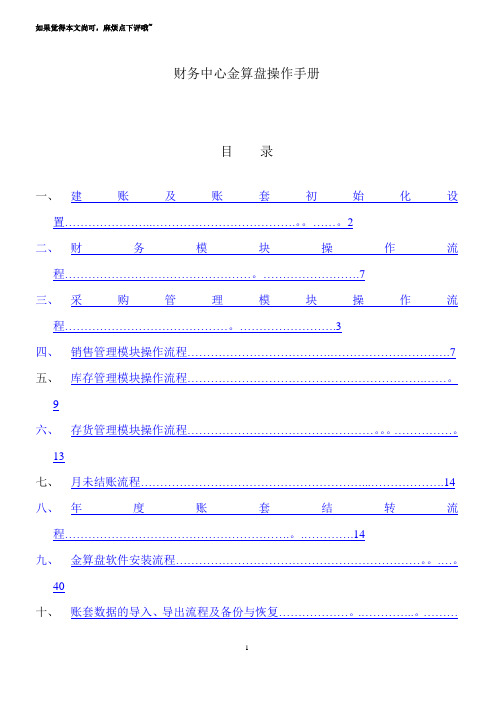
如果觉得本文尚可,麻烦点下评哦~财务中心金算盘操作手册目录一、建账及账套初始化设置…………………..……………………………….。
……。
2二、财务模块操作流程................................................。
. (7)三、采购管理模块操作流程..........................................。
. (3)四、销售管理模块操作流程 (7)五、库存管理模块操作流程…………………………………………………….……。
9六、存货管理模块操作流程…………………………………………。
……………。
13七、月未结账流程 (14)八、年度账套结转流程..........................................................。
.. (14)九、金算盘软件安装流程………………………………………………………。
.…。
40十、账套数据的导入、导出流程及备份与恢复………………。
.…………..。
………45十一、金算盘系统报表生成与导出的注意事项…………………………………。
54第一部分建账及账套初始化设置1、建立账套①运行并进入金算盘账套管理界面,选择或新建“核算单位”,然后右键点击选择“新建账套”;(新安装的软件和数据库一般需要进行数据库的初始化,在账套管理里面进行操作,在“账套管理”的上端“数据库"在弹出的对话框里面选择“初始化”。
已安装好的就可以不进行此操作。
)②在弹出的“新建账套”窗口中,逐步设置账套基本选项,完成新建账套。
★账套名称:命名并输入账套名称★会计制度:选择"采用企业会计制度的单位"★行业:选择“企业会计制度”★科目预置:默认选择生成“预设科目"★本位币:设置使用的本位币名称★会计年度:设置“期间数”、“起始日期”、“结束日期”及“账套启用日期”★模块启用:除了下面四个模块“委托加工",“计划管理”,“生产管理",“质量管理”不选择外,其他模块都需要启用,“工资管理”,“固定资产”一般在分公司没有用到,亦可以不启用这两个模块,以简化操作界面.③在账套管理界面中,右键单击刚建立的账套,选择“账套属性”,进入账套属性的设置界面。
金算盘软件操作手册_第三章__自动制表
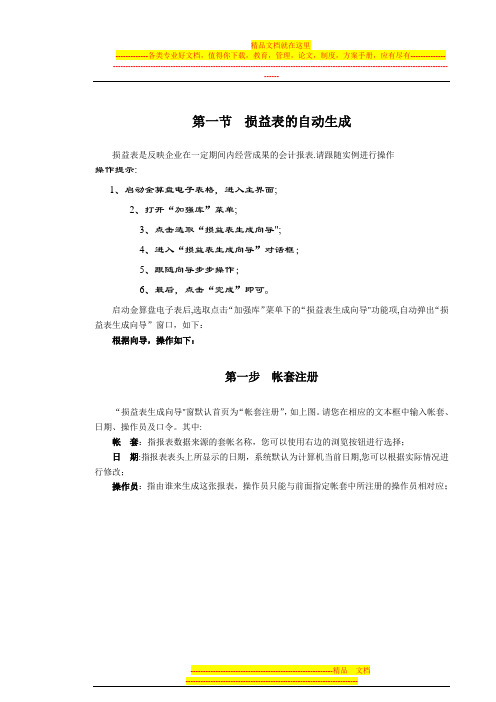
-------------各类专业好文档,值得你下载,教育,管理,论文,制度,方案手册,应有尽有-------------- --------------------------------------------------------------------------------------------------------------------------------------------第一节损益表的自动生成损益表是反映企业在一定期间内经营成果的会计报表.请跟随实例进行操作操作提示:1、启动金算盘电子表格,进入主界面;2、打开“加强库”菜单;3、点击选取“损益表生成向导";4、进入“损益表生成向导”对话框;5、跟随向导步步操作;6、最后,点击“完成”即可。
启动金算盘电子表后,选取点击“加强库”菜单下的“损益表生成向导"功能项,自动弹出“损益表生成向导”窗口,如下:根据向导,操作如下:第一步帐套注册“损益表生成向导"窗默认首页为“帐套注册”,如上图。
请您在相应的文本框中输入帐套、日期、操作员及口令。
其中:帐套:指报表数据来源的套帐名称,您可以使用右边的浏览按钮进行选择;日期:指报表表头上所显示的日期,系统默认为计算机当前日期,您可以根据实际情况进行修改;操作员:指由谁来生成这张报表,操作员只能与前面指定帐套中所注册的操作员相对应;---------------------------------------------------------精品文档---------------------------------------------------------------------口令:指操作员的口令.第二步报表设置设置完以上各项,单击“下一步”按钮,进入“报表项目”页面,如下图:该页面包含有报表项目、行次和数据来源三列数据。
所有这些数据都是根据相应标准而预先设置的,一般情况下可不需要修改。
金算盘eERP-B V10.0 发版说明
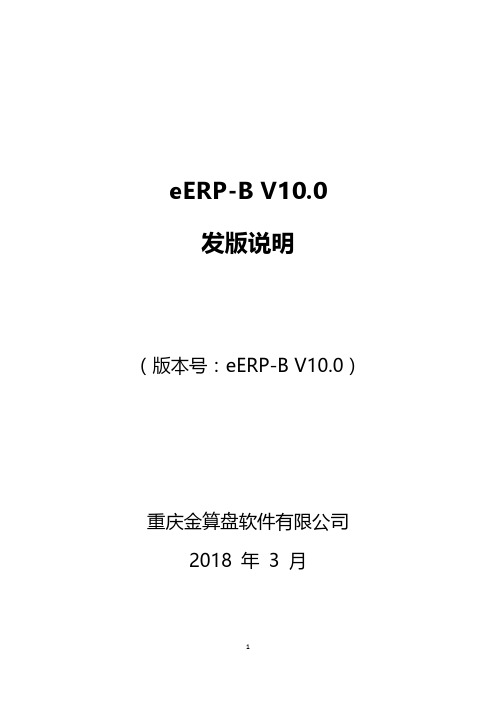
eERP-B V10.0发版说明(版本号:eERP-B V10.0)重庆金算盘软件有限公司2018 年3 月目录1、产品特性 (1)2、需求内容 (1)2.1新建账套 (1)2.2科目体系 (2)2.3现金流量项目 (2)2.4双分录平行记账 (3)2.5固资类别 (4)2.6计提折旧 (5)2.7凭证综合查询表 (5)2.8凭证打印 (6)2.9科目期初试算平衡检查 (6)2.10会计报表 (6)前言本发版说明主要针对产品技术升级、系统整体改进、产品性能、新增功能和调整功能进行了介绍,并对产品部署方面的注意事项进行了描述,适用于本公司相关人员与熟练用户使用,新用户请参阅《用户手册》。
编写本说明的目的在于使公司相关人员与用户尽快了解金算盘产品的变动内容以及使用中一些需要注意的地方。
金算盘eERP-B V10.0 标准版是在金算盘eERP-B V9.0 版本的基础上,为适应财政部颁布的新版《政府会计制度》的要求调整而开发的版本。
主要变动的地方有:预置了新的财务会计科目体系、增加了预算会计科目体系、调整了记账凭证功能以适应平行记账要求、增加了预算报表模板等,同时根据制度要求增加了调整固定资产模块折旧计提时点的相关功能。
由于时间仓促,本说明所涉及内容描述较为简略,如果您在阅读时,有任何不清楚之处,请及时指正,我们将努力完善。
1、产品特性满足财政部最新颁布的《政府会计制度-行政事业单位会计科目和会计报表(征求意见稿)》的核算规范要点,实现制度统一、会计科目统一、核算内容和报表统一管理(资料来源:国家财政部官方网站会计司子站);充分考虑行政事业单位核算的灵活性和多样性,使得整个产品能够适应各地行政事业单位实际核算业务的差异,也能应变制度改革过程中核算模式的变动;内置政府会计制度科目和报表体系,提供财务会计凭证和预算会计凭证联动,提供先预算会计后财务会计和先财务会计后预算会计的核算模式,由系统自动匹配对应凭证,做账毫无压力;相关所有账簿查询可以按预算会计和财务会计可以分开查询;2、需求内容2.1新建账套A.会计制度和行业的选择会计制度:在选择会计制度页签增加“政府新会计制度”行业:在选择行业页签增加“行政事业单位”选择政府新会计制度,启用平行记账,否则不启用。
金算盘操作说明(新)
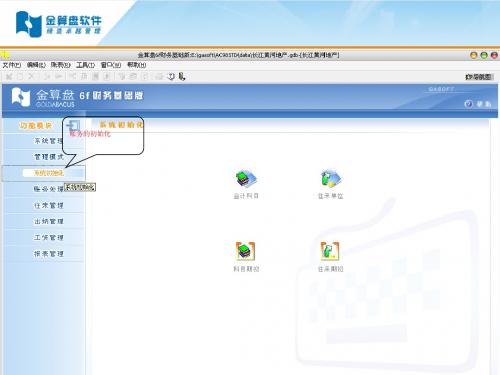
要注意的是把操作 员改成非制单人员
点击确定即可
点击损益结转 ,进 入结转界面,点击 全部选择,一直下 一步直至完成即可
账簿账册反映的 是输入凭证后的 内容,可以单击 打开查询
通过选择来看是总账还 是明细账
改变日期来查询 需要的账册
选择科目看相应 的分类账
报表处理
点击电子 表格
点击复制或拷 贝工作表
Hale Waihona Puke 输入科目的编码即可,有 明晰科目的选择明晰科目
输入摘要
有 辅 助 核算 的 选择 , 相应的明晰
点击凭证复核,进 入复核界面,首先 点击右键筛选
筛选把日期改为当 月日期,以保证当 月的凭证都在内
点击右键选择多张 复核
先点 击 全部 选 择 , 再 点击复核
右键选择多张记账
点击全部选择,再选 择记账,再点击是
在出现的界面中选 择上月份,把建立 副本勾选上,确定
点击fx
在出现的界面 中点击属性
在出现的界面中改 成当月月底日期, 点击确定
在出现的界面中改 成当月月底日期, 点击确定
在出现的界 面中点击取 消
点击工具菜单中的 重算工作表
点击保存标志
账务的初始化
点击右键即可
选择单位辅助核算
增 加 二 级 以 “ -” 来 表 示,三,四级同样道 理
右键增加往来单位, 输入单位编码,名称, 单位类型
白色的直接输入数字,蓝色 在下级明晰中输入,黄色的 双击后选择一个单位后输入 相应的数字
日常的凭证填 制
单击凭证填制, 进入填制界面
日期可以改 动
金算盘eerp-b软件操作步骤

金算盘eERP-B软件日常操作步骤一、登录软件⑴运行加密狗服务程序;⑵运行财务软件程序‘金算盘eERP-B’;选择会计期间、操作员,录入登录密码,确定即可进入软件界面二、业务处理㈠凭证录入按凭证生成来源分为:⒈手工录入:(总帐管理“填制凭证”)凭证1(预收保教保育费凭证)凭证2(报差旅费凭证)计算器功能⒉自动凭证:①分期摊入保教保育费收入凭证生成:凭证3(分期摊入保教保育费凭证)步骤:在通用转帐中选择‘分摊摊入保教保育费收入’转帐模版,按下面转帐,再按‘执行转帐’即可自动此凭证。
(如直接做了保教保育费收入跳过此步骤)②月末收支凭证结转(通用转帐中生成):凭证4(月末收支凭证生成)步骤:在通用转帐中选择转帐,按全部选择,再按‘执行转帐’即可自动生成收支结转凭证。
③其他模块自动凭证:含现金银行、工资、固定资产、物资管理模块自动凭证均在各自模块中生成,其中现金银行、物资管理模块凭证也可在“自动凭证”处生成。
(如没有使用这些模块,可略过)㈡凭证复核步骤:在凭证列表中按鼠标右键,会出现‘复核’和‘多张复核’按钮,可单张复核和成批复核凭证。
注:‘复核’键亦可取消复核;‘多张复核’下面‘多张取消’为成批取消复核。
注意:复核凭证必须更换操作员。
㈢凭证记帐步骤:在凭证列表中按鼠标右键,会出现‘记帐’和‘多张记帐’按钮,可单张记帐和成批记帐凭证。
注:‘记帐’键亦可取消记帐;‘多张记帐’下面‘多张取消’为成批取消记帐。
㈣月末处理步骤:在帐务处理中按‘期末结帐’,如下图:选中所需记帐期间,按下一步,再按下一步,完成后,软件会出现下图:选择备份路径,确定。
(在结12月份账时,软件会有建立下一年度帐的提示)。
注:如需反结帐,则按‘取消结帐’步骤:在帐务处理中按‘取消结帐’,选中所需记帐期间,按下一步,完成即可。
㈤凭证打印:⒈单张凭证打印:在‘快捷工具栏’按‘打印’完成;2.多张凭证打印:在‘凭证处理’中,也可按鼠标右键,成批打印凭证;或在凭证列表中也可按‘打印单据’完成成批打印凭证。
金算盘软件操作手册-第一章安装、启动和退出
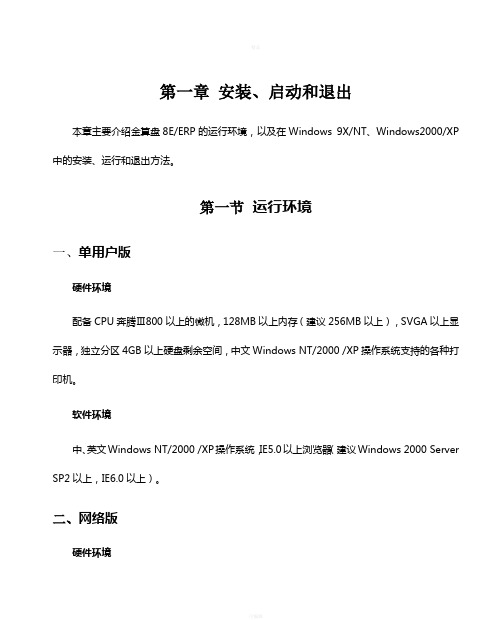
第一章安装、启动和退出本章主要介绍金算盘8E/ERP的运行环境,以及在Windows 9X/NT、Windows2000/XP 中的安装、运行和退出方法。
第一节运行环境一、单用户版硬件环境配备CPU奔腾Ⅲ800以上的微机,128MB以上内存(建议256MB以上),SVGA以上显示器,独立分区4GB以上硬盘剩余空间,中文Windows NT/2000 /XP操作系统支持的各种打印机。
软件环境中、英文Windows NT/2000 /XP操作系统,IE5.0以上浏览器(建议Windows 2000 Server SP2以上,IE6.0以上)。
二、网络版硬件环境工作站:配备CPU奔腾Ⅲ800以上的微机,64MB以上内存(建议128MB),SVGA以上显示器,1GB以上独立分区硬盘剩余空间。
服务器:配备CPU奔腾Ⅲ800以上的微机或专用服务器,256MB以上内存(建议512MB 以上),SVGA以上显示器,两个以上的物理硬盘,各4GB以上硬盘剩余空间。
打印机:中文Windows9X/NT/2000 /XP操作系统支持的各种打印机。
软件环境工作站:中、英文Windows 9X/NT/2000 /XP操作系统,IE5.0以上浏览器。
服务器:中、英文网络操作系统,如Novell Netware、Windows NT Server、Windows 2000 Server、Unix、Linux等。
三、数据库软件Oracle 公司数据库产品8i版本8.17。
(请参阅Oracle技术文档)第二节安装一、启动安装程序将光盘放入驱动器,安装程序将自动启动(也可运行光盘根目录下的Setup.exe文件)安装程序。
在启动的安装窗口的左边有六个操作选项,从上至下分别为:访问站点、安装软件、驱动程序、产品荣誉、查看文档、联系公司,右下角有查看光盘和退出安装的选项。
访问站点:选择此项可立即进入金算盘公司的Web站点。
安装软件:选择此项可安装光盘上的金算盘8E/ERP。
金算盘软件操作手册
一、帐套管理 (1)二、进销存初始化 (2)三、采购管理 (3)四、销售管理 (7)五、库存存货管理 (9)六、财务初始化 (13)七、财务管理 (14)一、帐套管理金算盘8e/ERP系统安装调试好后,需在金算盘帐套管理系统中进行以下几个工作:1、数据库初始化。
2、新建帐套。
3、分配用户权限。
以后使用过程中还有几个方面要注意:数据备份及数据恢复:1.数据备份及数据恢复:一旦金算盘帐套文件出现故障,会发现一些问题报告,如进行帐套文件整理时,提示发现未知错误等,如果此时不采取措施,数据库错误积累到一定程度,就会出现严重问题,甚至最终无法打开帐套,并且无法通过手工进行修复和数据恢复,只能寄希望于以前的数据备份。
2.数据备份的作用:及时的数据备份是保证数据安全的重要手段,指导用户建立良好的备份习惯应该是维护人员的责任,也可以减少维护的代价。
账套整理和账套升级:1.账套整理的作用:帐套整理功能通过利用数据库本身支持的数据库修复和数据库压缩处理,可以对帐套文件进行修复,保证帐套数据的完整性和降低数据库的磁盘冗余。
如果在压缩过程出现“未知错误”或其他故障导致无法整理成功时,说明数据库已经出现了可能的物理损坏,导致无法继续整理;但对数据库的访问可能仍然正常。
2.账套升级针对的问题:对于已经存在大量单据,发生了业务的帐套,应该采用升级的方法,即便数据库版本并没有任何的变化,但升级把有故障的数据库的全部数据转到了新的数据库中。
对于进行帐套整理时出现未知错误的情况,在没有更新的版本的情况下,可以使用现有版本的升级程序进行一次升级,虽然版本没有变化,但由于是将出现问题的帐套数据转入了新建的帐套内,因此就避免了原帐套的数据错误。
3. 账套升级的作用:金算盘软件的升级程序可以调整以前程序本身可能存在的数据控制错误,所以,当您的账套数据发生错误或操作时遇到意外中止时,可通过升级程序解决。
账套属性:系统把新建账套时所定义的一些内容包括单位的其它信息予以归类,纳入“账套属性”卡片当中。
金算盘eERP_B实验案例资料
金算盘ERP-B实验案例资料一、基础设置(一)新建账套建账的基本参数如下:单位名称:重庆星月科贸有限责任公司会计制度:采用新会计准则行业:采用企业会计制度的行业记账本位币:RMB人民币会计年度:2011年1月1日-2011年12月31日,账套启用日期为2011年1月1日,会计分期按自然月份划分为12个期间。
控制科目:不使用控制科目(二)设置账套属性1.基本情况重庆星月科贸有限责任公司是一个批发企业,一般纳税人。
2.账套属性相关参数:(1)基本参数单位法人:孙正,联系人:孙正,办公室电话:023*********,邮政编码:401147。
纳税人类型:一般纳税人,会计主管:王少红。
联系人职务:总经理,税务登记号:123456。
(2)业务参数除系统已有的默认参数外,进行以下设置。
数量小数位:2。
数量单价小数位:6。
(三)设置用户会计工作分工和各岗位权限资料如表1所示。
(四)设置凭证类型凭证类型(凭证字)如表2所示。
(五)设置外币及汇率币种编号:USD;币种名称:美元;折算方式:原币×汇率=本位币;期初汇率6.80。
(六)设置核算项目1.部门及职员资料如表3所示。
员工的工资卡均在工商银行开户。
2.往来单位往来单位资料见表4所示。
(七)设置付款方式付款方式有许多种类,见表5所示。
(八)会计科目科目和余额见表6所示。
(九)设置仓库、商品和计量单位1.仓库设有两个仓库,如表7所示。
2.商品类型商品类型分为两种,如表8所示。
3.商品性质名称:库存商品,类别:存货,税率:17%(进项税科目—2221-01-01 ,销项税科目—2221-01-02),成本计算方法--全月平均(加权平均)其它科目依次为:6001—主营业务收入、6401—主营业务成本、1402—在途物资、1405—库存商品、1406—发出商品、1408—委托加工物资税额计算公式:税额=含税金额/(1+税率)×税率。
4.商品共有4种商品,如表9所示。
金算盘软件操作手册
金算盘软件常用操作手册第一部分:软件启动与退出启动金算盘软件1、双击屏幕上的快捷方式图标。
找到桌面的图标如下:在启动软件前先把加密狗插上去,然后点击加密狗服务,打开加密狗服务后如下图:确认打开加密狗服务后点击桌面的“金算盘6f财务标准版”,然后选择用户名,输入密码登录系统。
注意:如果打开的时候出现注册界面点击取消即可。
2、在“开始”—“程序”里找到金算盘企业管理软件,打开即可。
退出:有多种方式退出金算盘企业管理软件6f系统。
1、单击主窗口标题栏右边的窗口关闭按钮;第二部分:系统维护1.数据备份在会计原则中,有一个“谨慎性原则”。
用计算机作账后,这一原则便又多了一层意义。
即:定时定期做账务备份。
定期做数据备份是为了防止不可预测因素导致数据破坏而造成不必要的损失,一般每个月做一次,如果某个帐套发生的业务量较大,可以增加数据备份的次数。
具体操作如下:进入系统后点菜单栏的文件-数据备份。
然后出现数据备份对话框,最后点确定即可。
注意:如果需要把备份数据放在指定的文件夹或者硬盘,请在备份文件名那里选择你需要存放的路径。
再点确定。
系统默认的路径是:C:\WINDOWS\gasoft\下面。
更多的系统维护方法请参阅:《金算盘软件操作手册》第三部分:帐务处理一、帐务的基本操作:1、新增会计科目在填制凭证之前,首先建立所需要的科目。
A、选择“系统初始化”模块,单击“会计科目”项进入“会计科目”列表窗口。
“科目列表”窗中,已按您新建账套时所确定的行业,生成一套标准科目。
这时,您只需新增一些明细科目,或企业中特殊需要的科目即可。
B、在科目列表窗口中单击“编辑”按钮(或单击鼠标右键),在弹出菜单中选择“新增”,出现“新增科目”对话框。
C、输入新增科目的编号、名称,并选择科目类别和性质;可根据核算和管理的要求,选择其他选项。
D、如果要继续新增加,请单击“新增”按钮,如果操作完毕,请单击“确定”按钮保存新增加的科目并退出新增会计科目功能。
金算盘ERP-B1
凭证会计科目录入 ,可以直接输入会计科目编码也可以输入科目名称, 对于有辅助核算项目系统会自动带出辅助核算项目
凭证复核,记账,系统提供了简便的复核记账流程可以一次性复核记账
月末收支结转操作,注意前面选择打钩
在填写凭证的时候,在空白处右击鼠标,可以删除 分录,复制分录。
在打开复核和记账页面时,右击鼠标可以单张复核, 多张复核,全部复核
谢谢大家
ห้องสมุดไป่ตู้
辅助核算,不仅可以简化科目体系还可以为数据查询提供多个分析入口
关系现金流量表的生成
科目性质 ,现金科目必须选定为现金,银行科目必须选定为银行,勾选 上现金或者现金等价物
可以一次性填写
记账流程图,可以根据流程一步步进行
凭证填制:凭证摘要的填制可以直接手工录入 ,也可以新 增摘要模板方便下次快捷录入
欢迎
进去软件后,在左上角,打开文件,选择新建帐套
在这里可以新建帐套,对帐套进行各方面的设置,在最后控制科目中,不进行选择。
对于纯财务中,不用选择,完成后,即可
右击新增操作员
在会计电算化中首先要对会计科目就行统一规划,系统已经预设了一级
二级科目需要新增三级可自行增加,例如如何新增、修改、删除会计科 目,
- 1、下载文档前请自行甄别文档内容的完整性,平台不提供额外的编辑、内容补充、找答案等附加服务。
- 2、"仅部分预览"的文档,不可在线预览部分如存在完整性等问题,可反馈申请退款(可完整预览的文档不适用该条件!)。
- 3、如文档侵犯您的权益,请联系客服反馈,我们会尽快为您处理(人工客服工作时间:9:00-18:30)。
eERP-B 电子表
பைடு நூலகம்
基础介绍 帮助指引
操作与运用
重庆金算盘软件有限公司
第一章 报表入门
1
本手册内容若有变动,恕不另行通知。本手册例子中所用的公司、人名和数据若非特别声明,均属虚构。未 得到重庆金算盘软件有限公司的明确书面许可,不得为任何目的、以任何形式或手段(电子或机械的)复制或传 播手册的任何部分。
第二章 自动制表..................................................................................................................................15 第一节 利润表的自动生成........................................................................................................ 15 一、 账套注册......................................................................................................................16 二、 报表设置......................................................................................................................16 三、 重新计算......................................................................................................................21 第二节 现金流量表的自动生成................................................................................................ 22 一、 账套注册......................................................................................................................23 二、 设置现金科目..............................................................................................................23 三、 设置流量项目..............................................................................................................23 四、 查看工作底稿..............................................................................................................25 五、 设置报表项目..............................................................................................................28 六、 数据预览......................................................................................................................30 七、 确认完成......................................................................................................................30 第三节 资产负债表的自动生成................................................................................................ 31
本手册所述内容可能与你使用的软件版本有差异,请你在使用中注意软件所提供的帮助。若有疑难问题,请 与本公司的客户服务机构联系。
本公司只承担客户所购本公司产品软件的服务,非购买软件手册部分仅供客户参考,以备将来需要时购买。
本公司承担客户所购买本公司产品软件错误更正服务,对其产生的后果不负责任。本公司承担指导客户使用 的责任,但对其误操作产生的后果不承担责任。
○c 重庆金算盘软件有限公司版权所有。保留所有权利。
是本公司的产品商标。本手册提及的其它产品和公司名称均可能是各自所有者的商标。 本手册的部分屏幕文字和图片为相应的公司版权所有。
重庆金算盘软件有限公司
2
第一章 报表入门
目录
第一章 报表入门....................................................................................................................................6 第一节 概述.................................................................................................................................. 6 一、 关于金算盘电子表........................................................................................................6 一、 启动电子表....................................................................................................................6 第二节 基础理论.......................................................................................................................... 9 第三节 基础运用........................................................................................................................ 10 一、 报表工作区..................................................................................................................10 二、 如何使用单元格..........................................................................................................11 三、 如何进行单元格的引用..............................................................................................12 四、 报表树栏......................................................................................................................13 五、 信息工具栏的运用......................................................................................................13
